U盘,凭借着它的小巧易携带的特点,已经成为很多用户存储重要资料文件的工具之一了,不过有用户却遇到了这么一个情况,明明昨天还十分正常的U盘,今天插入电脑就完全没反应了?啊咧,这是怎么回事?下面,小编就来跟大家分享解决u盘插电脑没反应的方法了。
U盘已经成我们使用电脑的必备工具之一了,通常我们用u盘拷贝东西后,我们都会选择接入我们的电脑,然后打开查看拷贝的内容详情,但是如果当我们的u盘插电脑没反应的时候,会影响我们的进程,为此,小编就给大家带来了解决u盘插电脑没反应的图文教程。
解决u盘插电脑没反应
点击开始菜单,选择“控制面板”
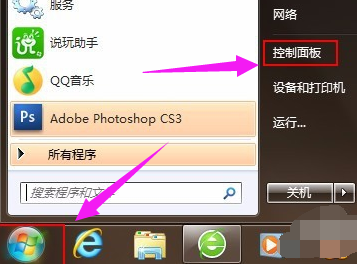
u盘电脑图解1
在弹出的界面中,点击“管理工具”

u盘没反应电脑图解2
管理工具窗口中,点击“服务”

u盘电脑图解3
在弹出的服务窗口中,找到Plug And Play(即插即用服务)

u盘电脑图解4
在服务状态设置为“已启动”,点击“确定”保存

电脑没反应电脑图解5
以上就是解决u盘插电脑没反应的操作方法了。
Copyright ©2018-2023 www.958358.com 粤ICP备19111771号-7 增值电信业务经营许可证 粤B2-20231006